Mnogi uporabniki, ki imajo nameščeno posodobitev Windows 10 ob obletnici, se pritožujejo nad različnimi vprašanji. Čeprav je večina uporabnikov zadovoljna s posodobitvijo ob obletnici Windows 10, se nekaj uporabnikov pritožuje zaradi napak in težav.
Če ste tudi po namestitvi posodobitve ob 10. obletnici operacijskega sistema Windows naleteli na težave, lahko odstranite posodobitev obletnice in se vrnete na prejšnjo različico operacijskega sistema Windows 10.
Ko odstranite posodobitev obletnice in se vrnete nazaj na prejšnjo različico, boste izgubili aplikacije, ki ste jih namestili po namestitvi posodobitve obletnice. Spremembe, ki ste jih naredili v operacijskem sistemu Windows 10 po namestitvi posodobitve obletnice, tudi ne bodo ohranjene.
Tukaj je, kako odstraniti Windows 10 obletnico obnove in roll nazaj na prejšnjo zgradbo Windows 10.
Pomembno: Windows 10 omogoča samo 10 dni, da se vrne na prejšnjo zgradbo. Če želite odstraniti posodobitev obletnice, imate 10 dni po namestitvi posodobitve obletnice.
Metoda 1 od 2
Odstranite posodobitev obletnice Windows 10 prek nastavitev
1. korak: Pomaknite se na Nastavitve > Posodobitev in varnost > Obnovitev .
2. korak: V meniju Vrni se na prejšnji del gradnje kliknite gumb Začni .

3. korak: Če vas računalnik vpraša, pošljite povratne informacije, zakaj odstranjujete posodobitev obletnice in se vrnete na prejšnjo različico sistema Windows 10.
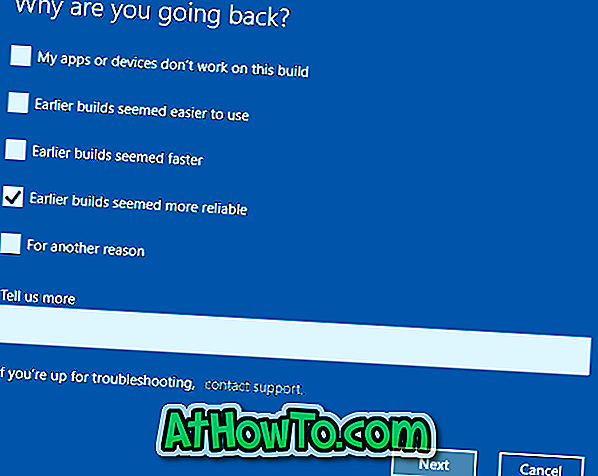
4. korak: Če vidite možnost Preveri posodobitve? Zaslon, kliknite Ne, gumb za zahvalo, da nadaljujete.
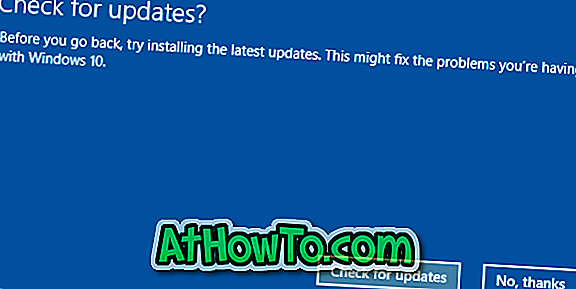
5. korak: Na zaslonu Kaj morate vedeti kliknite gumb Naprej .
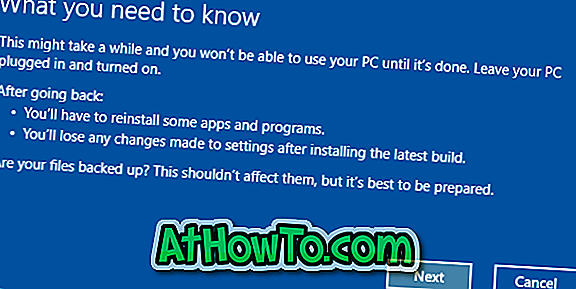
6. korak: Nato boste videli zaslon Ne dobite zaklenjenega zaslona z “Če ste uporabili geslo za prijavo v prejšnjo gradnjo, se prepričajte, da ga poznate”. Preprosto povedano, če ste uporabili drugačno geslo za račun pred namestitvijo posodobitve obletnice, se prepričajte, da se ga spomnite. Novo geslo (če je nastavljeno po namestitvi posodobitve obletnice) ni mogoče uporabiti za prijavo v prejšnjo zgradbo.
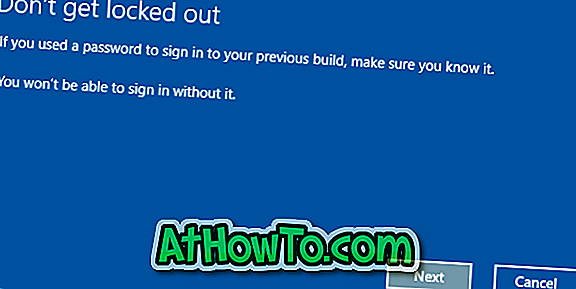
7. korak: Nazaj na prejšnji gumb za vrnitev v prejšnje stanje, da znova zaženete računalnik in začnete obnoviti prejšnjo različico sistema Windows 10.
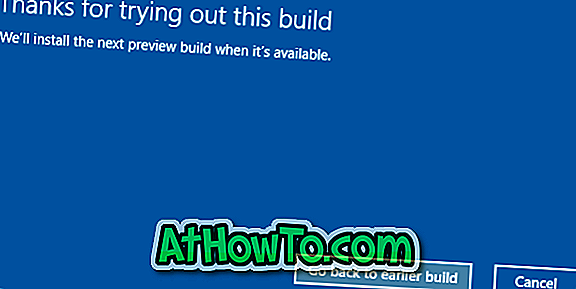
Metoda 2 od 2
Odstranite posodobitev obletnice Windows 10 prek naprednih možnosti
Uporabite ta navodila, če se računalnik z operacijskim sistemom Windows 10 po namestitvi posodobitve obletnice ne zažene.
1. korak: Zagon v napredne možnosti zagona, tako da sledite našemu načinu dostopa do naprednih možnosti zagona v Windows 10 vodniku. In če se vaš računalnik ne zažene, glejte naš način dostopa do naprednih zagonskih možnosti, ko Windows 10 ni priročnik za zagon.
2. korak: Na zaslonu Dodatne možnosti kliknite Oglejte si več možnosti obnovitve .
3. korak: Kliknite Nazaj na prejšnjo zgradbo .
4. korak: Izberite skrbniški račun, ki ga uporabljate, in poznajte geslo za.
5. korak: Vnesite geslo za izbrani račun in kliknite gumb Nadaljuj .
6. korak: Kliknite Nazaj na prejšnjo možnost gradnje, da začnete obnoviti prejšnjo zgradbo sistema Windows 10.














